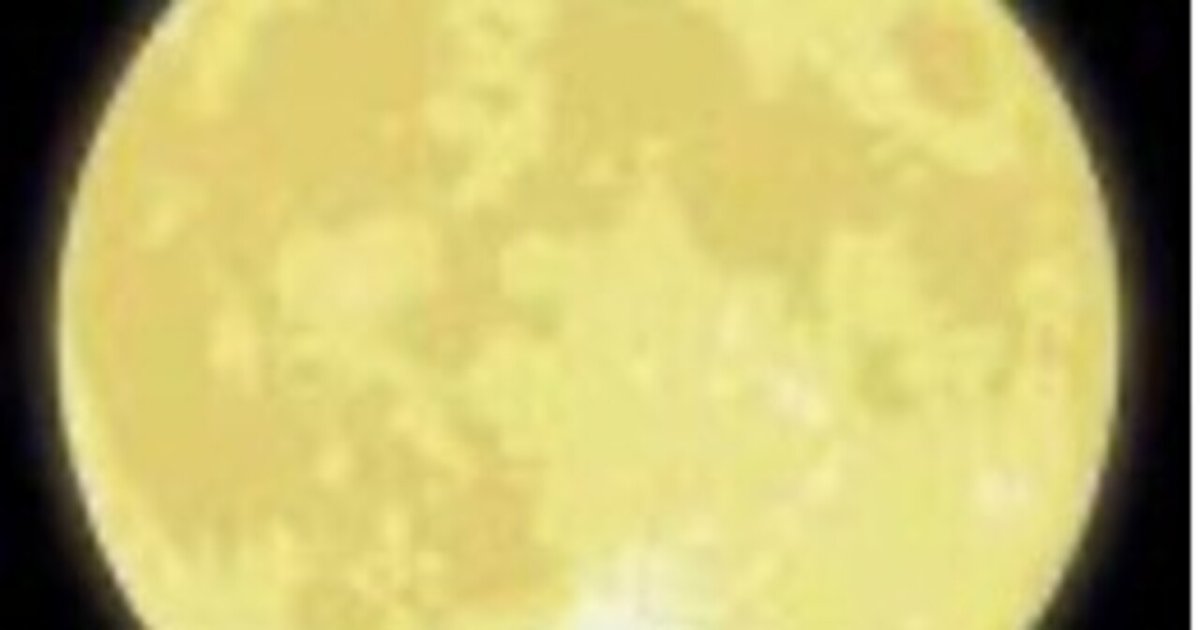
スマホが壊れると大変その1
こんばんは。
見出し画は絵の資料に使った月。
何も画像がなくて(笑)
一昨日の夕方…
スマホの異常を発見した。
これは…修理?
ショップ行って頼む?
行くのはちょっと面倒くさい。
代替え機?
うわーやだ😖
まだ買って2年半くらい。
わたしは長く使いたい人なので、、この機種気に入ってるし。
という事で、auの紛失故障サポートを使うことにしました。
同型同色のリフレッシュ機種とすぐ交換してもらえるシステム。
一昨日の夜手続きしたら、昨日の朝届きました。
新しいスマホが来たという事は。
そう、やる事はデータ移行。
手続きの時、移行は出来ますか?と聞かれて、多分、と答えたわたし。
理屈ではわかってるし、色々ネットで調べたし、新スマホにガイドブックが同梱されてたし。
やるしかない。
………
数時間後。
詰んだわたしがいた(1度目)
だって、移行始めたらどんどん進むし、よくある事だけど、ガイドブックと途中から書いてある事がちがーう!!
待てど暮らせどデータが同期しない。
すん、と終わってしまった。
あれだよ、ガイドブックと違う事になった時に、テンパって選択を間違ったんだ。
人生やり直したい。
オットが、最初からやり直せば?という。
出来ないよ、人生のやり直し。
ショップに電話しよう。
この時は壊れたスマホで電話が出来た。
…はい、データの移行しないで終わっちゃって…
…それは、一度リセットして、初期化してやり直せば大丈夫ですよ…
…!!わかりました!…
よかった、(人生やり直せるんだ)でももう一度やるのか(・_・;
仕方ない。
恐る恐る、設定からリセットの画面に行く。
まだ傷は浅い
消されても困るものはない。
リセット!!
今度は息子がそばにいて、ああだこうだ言ってくる。
…そうここから書いてある事が違ってさ!…
…じゃあこっちにすれば…
…そうだね…
…これ、どうなるの、ケーブルで繋げって書いてある…
…ケーブルなし、で行けば…
…あーそうか…
順調に見える。
何か、データのコピーを始めた。
…やった、何か出来そう!…
Googleアカウントにログインするでもなく、事は済みそうだ。
いいんだ、これで。
コピーが完了しました
見慣れた待受とアイコン!!
はー…
後は勝手にアプリのダウンロードが始まる。
しばらく放って置けばいいのだ。
iPadの2台目を買った時は簡単だったな。
iPhoneの人ってやっぱり簡単なのかな…?
わからないけど、iPadと同じだとしたら、Apple IDにログインさえすればいい。
羨ましいかも…
この後に、思わぬ落とし穴と、ログイン地獄が待っていることを、まだわたしは知らない(笑)
長くなったので、また明日。
読んでいただきありがとうございました😊
https://note.com/misa_rin/n/n8b476d5736ba?sub_rt=share_pw
りん
